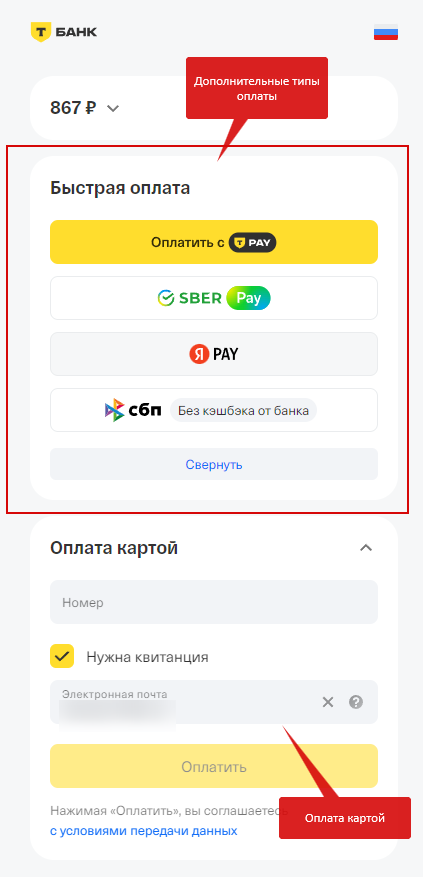В данном модуле вы можете активировать / отключить доступные пользователям варианты оплаты (наличными, картой), в том числе настроить интернет-эквайринг для приёма онлайн-платежей.
Общий вид
Перед собой вы видите панель настроек методов оплат. Подключение и отключение необходимых модулей осуществляется с помощью переключателя (1). Настройка модулей осуществляется с помощью кнопок справа (2).
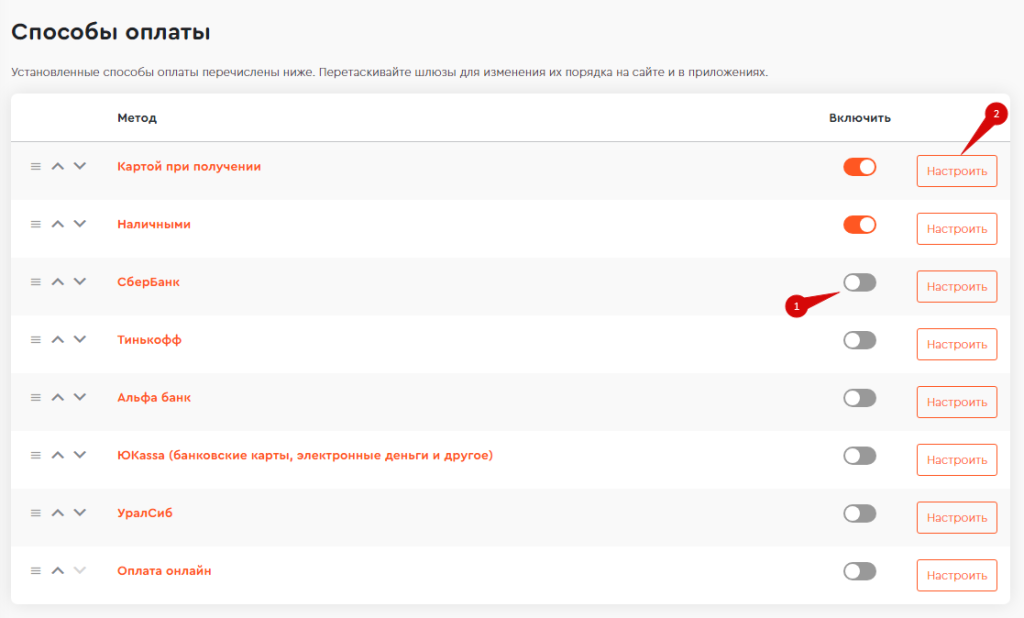
Настройки
Помимо настроек онлайн оплаты, вы можете редактировать стандартные способы оплаты «Картой при получении» и «Наличными».
Для этого необходимо нажать на кнопку «Управление» (1).
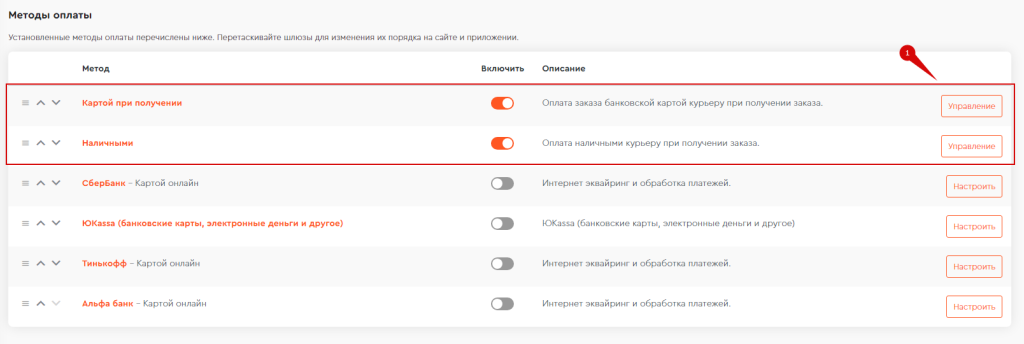
Далее вы можете включить/выключить любой способ (1), а также сменить его название (2).
Важно!
Название способа оплаты отображается в корзине при оформлении заказа, то есть его видно всем клиентам.
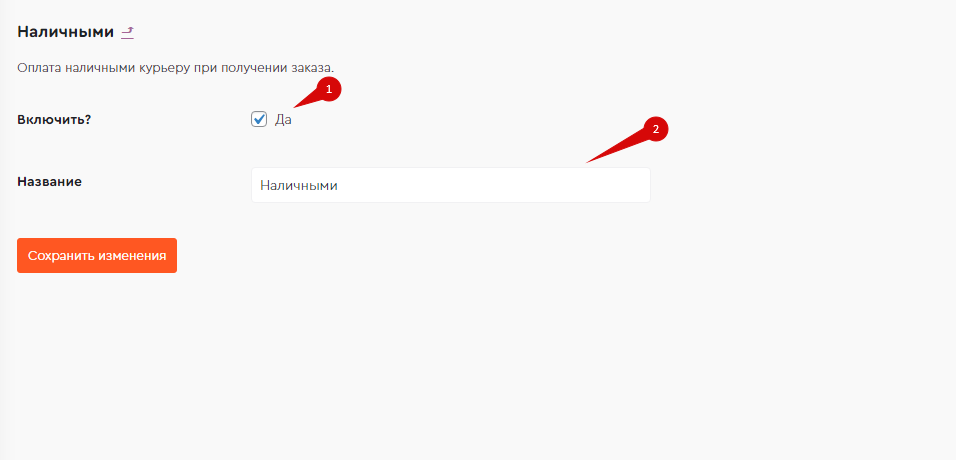
Настройка онлайн оплаты
Рассмотрим настройку онлайн-оплаты на примере Т-банка (бывший банк Тинькофф).
Включите модуль (1). Пропишите название отображения способа оплаты: данное название будет отображаться в корзине при оформлении заказа (2).
Укажите терминал (2) и пароль (3), посмотреть их можно в личном кабинете интернет-эквайринга банка либо можете запросить их в своём банке.
Используйте рабочий (его еще называют боевой) терминал и его пароль, т.к. всегда есть еще демо терминал, он используется для тестирования.
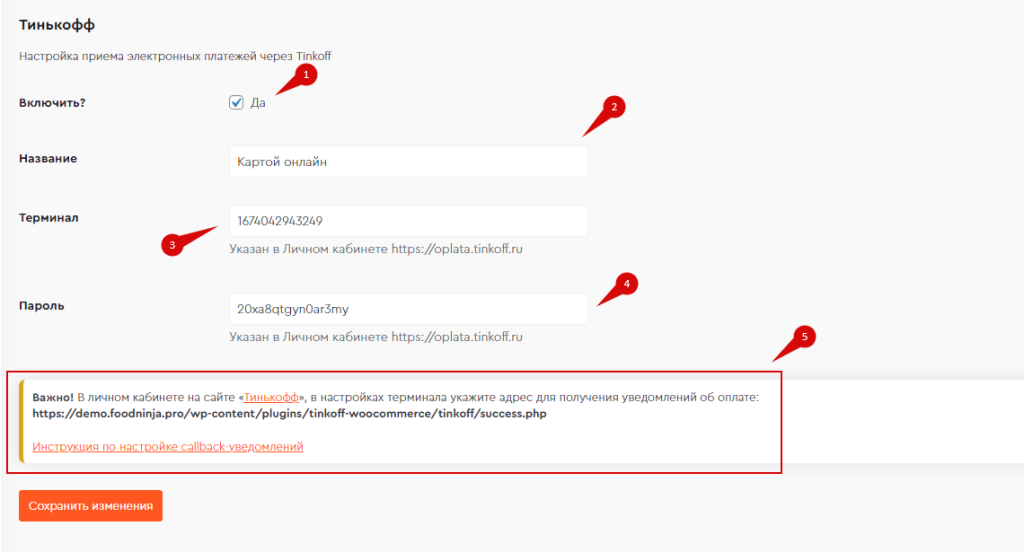
Важно!
В настройках терминала в личном кабинете интернет-эквайринга банка укажите адрес для получения уведомлений об оплате (ссылка из п. 5 в скриншоте выше).
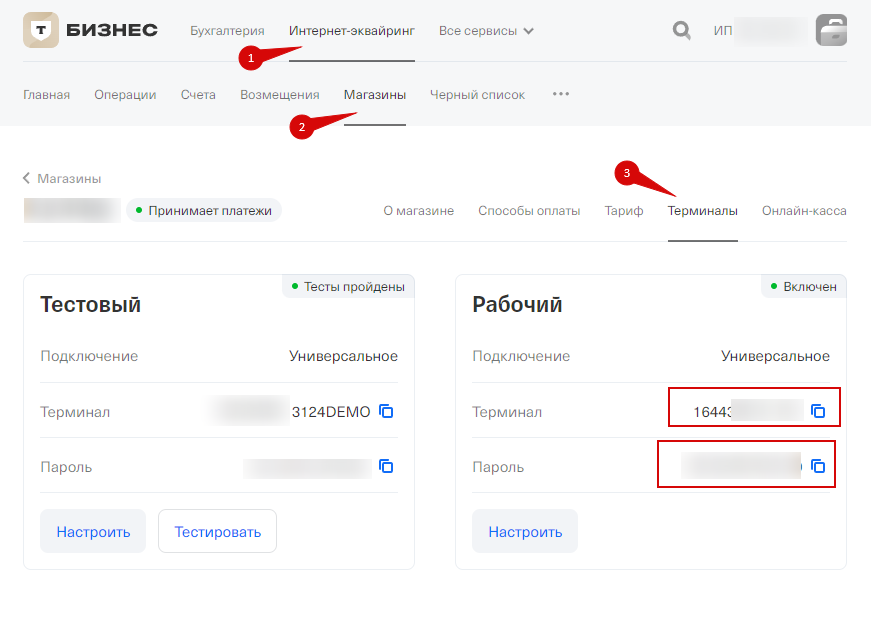
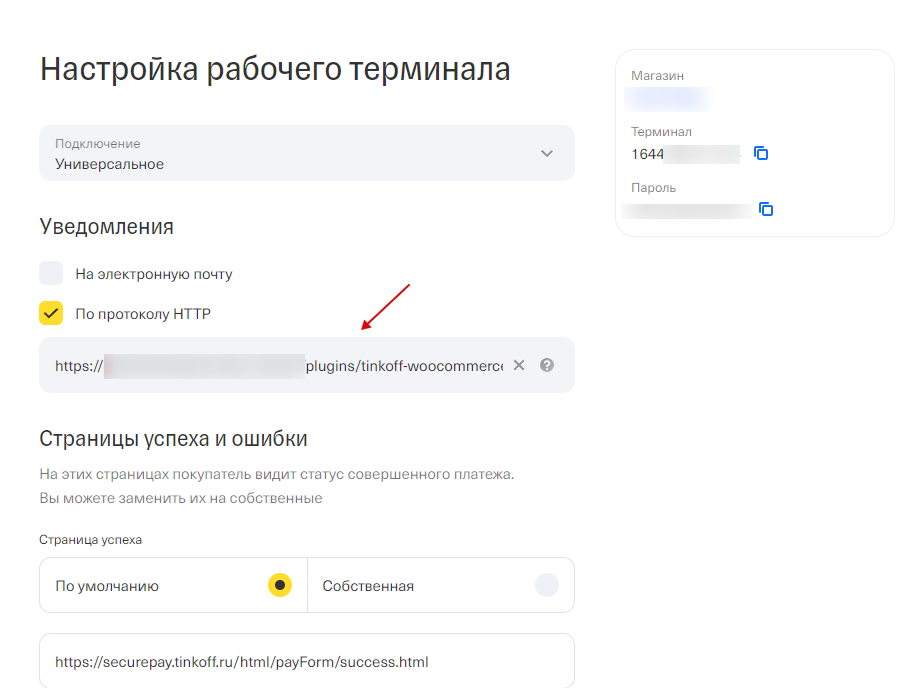
Часто задаваемые вопросы
Интернет-эквайринги каких банков доступны для подключения?
На сегодня доступны интеграции интернет-эквайринга следующих банков и систем:
- Т-Банк (бывший Тинькофф)
- Альфа Банк
- Сбер Банк
- ЮKassa
- PayKeeper
- УралСиб
В списке нет моего банка, что делать?
Мы добавили самые популярные банки, подключение сторонних банков осуществляется, когда мы набираем определенное количество запросов.
Если нужного вам банка нет, то оставьте на запрос через поддержку: https://vk.me/food.ninja
Как получить от банка логин / пароль теминала?
1. Отправьте заявку в нужный вам банк:
Сбербанк
Т-Банк
Альфа Банк
2. Ссылки на страницы “Публичная оферта” и “Политика конфиденциальности” выведены в футере (подвале) сайта, когда их запросит банк, отправьте им эти ссылки:
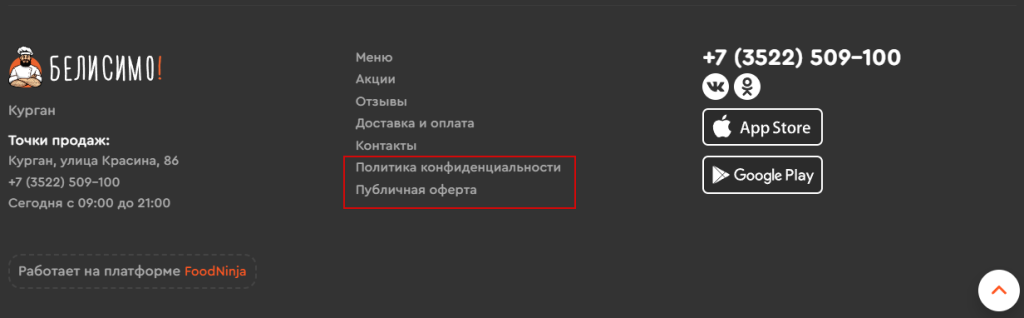
3. Если банк просит внести правки в текст данных страниц, то вы легко можете сделать это в разлделе: Контент > Страницы.
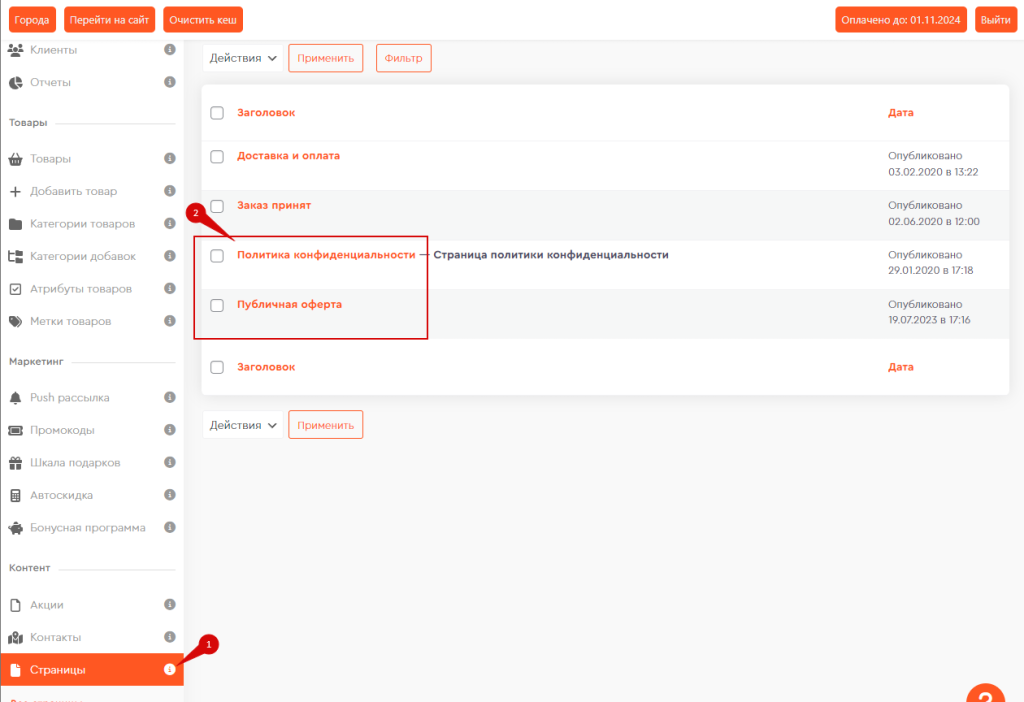
Банк прислал данные тестовых терминалов вместо боевых (рабочих), что делать?
Укажите тестовый терминал и его пароль в админ-панели и проведите процедуру для тестовых терминалов как указано в инструкции банка. Далее, после успешного прохождения тестов, банк предоставит данные боевых (рабочих) терминалов.
Если вы не хотите или не знаете как сделать тестовые платежи, то вы можете их не проводить, т.к. мы их проводили, напишите в банк: Тестовые платежи провели, выдайте боевые настройки.
Как подключить оплату по СБП, QR-коду, Яндекс Pay, Сбер Pay и т.д.?
Набор возможных типов оплаты зависит от вашего банка, например: в Т-Банк доступны следующие варианты (отображены на скриншоте ниже).
Просто активируйте нужный вам тип оплаты в ЛК интернет-эквайринга вашего банка.
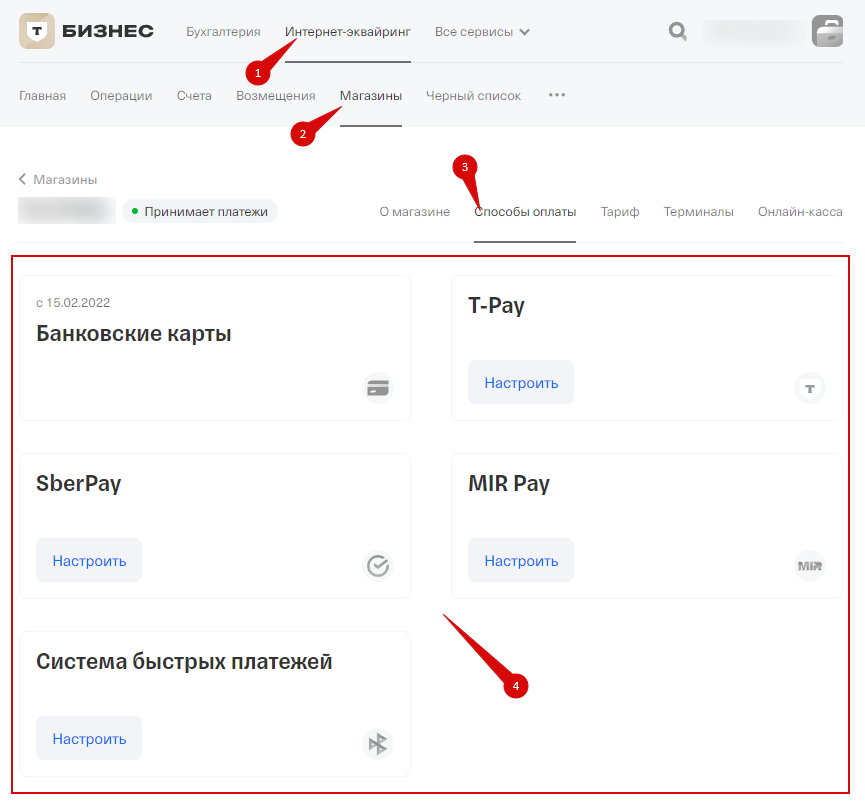
После активации при переходе на онлайн оплату данный тип будет доступен пользователю, пример ниже.